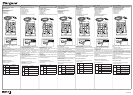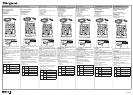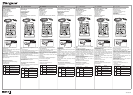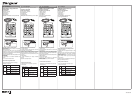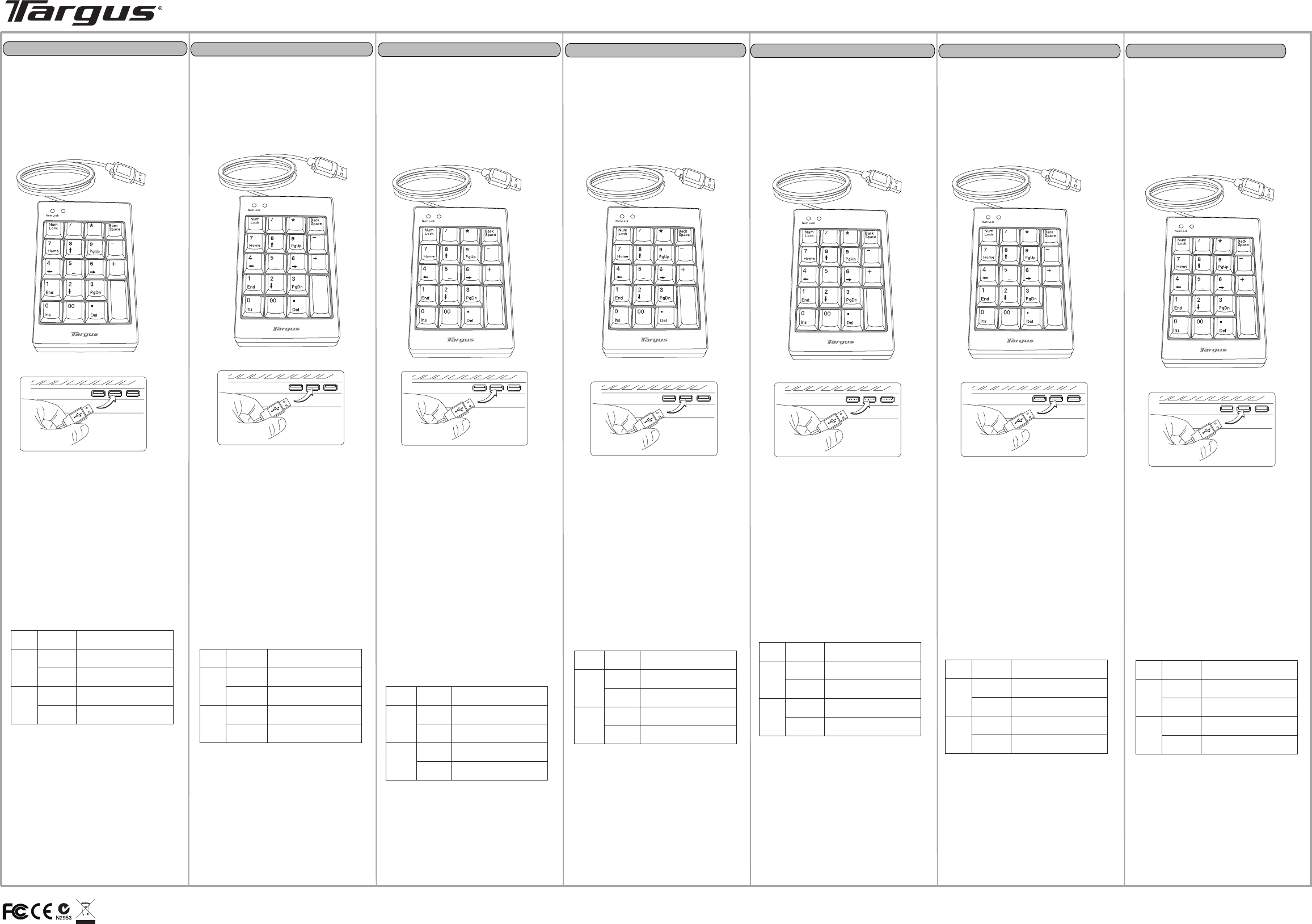
400-0356-003A
Järjestelmävaatimukset
• Laitteisto - USB-portti
• Käyttöjärjestelmä
- Windows® XP
- Windows® Vista
TM
Laitteen liittäminen tietokoneeseesi
1 Sammuta tietokone
2 Yhdistä kaapelin USB-liitin tietokoneen vapaaseen
USB-porttiin.
3 Turn on your computer. The Found New Hardware
Wizard appears. If it does not, the operating system
has installed the default driver automatically. No other
steps are necessary.
4 Valitse Next. Wizard etsii oikean ajurin.
5 Valitse Next.
6 Valitse Finish ajurin asennuksen loppuun
saattamiseksi.
Laite on nyt valmis käytettäväksi
Kelausmekanismi (jos käytössä)
Enter
Näppäimistön käyttö
Aktiivinen numerolukitus (oletuksena lukittu-tila)
Isäntäkone
PÄÄLLÄ
PÄÄLLÄ
Molemmat sisäänmeno numerot
POIS
PÄÄLTÄ
Isäntäkone: sisäänmeno numerot
POIS
PÄÄLTÄ
PÄÄLLÄ
Isäntäkone: sisäänmeno kirjaimet
POIS
PÄÄLTÄ
Isäntäkone: sisäänmeno kirjaimet
Näppäinten määritelmät
Näppäimistö
Kuvaus
Pika-asennusopas
USB-numeronäppäimistö
Configuration requise
• Matériel - un port USB
• Système d’exploitation:
- Windows® XP
- Windows® Vista
TM
Connexion de le dispositif à votre
ordinateur
1 Éteignez votre ordinateur.
2 Branchez l'extrémité USB standard du câble sur un
port USB disponible de votre ordinateur.
3 Allumez votre ordinateur. La fenêtre Add New
Hardware Wizard (Assistant Ajout de nouveau
matériel) s'affiche à l'écran. Si ce n'est pas le cas, le
système d'exploitation a automatiquement installé le
pilote par défaut. Aucune autre étape n'est requise.
4 Cliquez sur Next (Suivant). L'assistant recherche le
pilote de périphérique approprié.
5 Cliquez sur Next (Suivant).
6 Cliquez sur Finish (Terminer) pour terminer
l'installation du pilote.
Vous êtes maintenant prêt à utiliser le dispositif.
Enter
Utilisation du Pavé numérique
Verrouiller le clavier en mode numérique (actif
par défaut)
Hôte Bloc numérique Description
Actif
Actif
Saisie de chiffres pour les deux
Inactif
Hôte : saisie de chiffres
Inactif
Actif
Hôte : saisie de lettres
Inactif
Hôte : saisie de lettres
Définition des touches :
Démarrage Rapide
Pavé numérique USB
ƪnjıǘǏNjĮIJǎȺǎnjIJǁljLj86%NjİȺIJǑııǗNjİnjǎljĮNJǙįLjǎ
ƸNJLjıNjLjljǗ±LJǘǏĮ86%
ƯİLjIJǎǑǏDŽLjljǗıǘıIJdžNjĮ
:LQGRZV;3
:LQGRZV9LVWD
TM
ƶǘnjįİıdžIJdžǐıǑıljİǑǀǐıIJǎnjǑȺǎNJǎDŽLjıIJǀıĮǐ
ĬƿıIJİIJǎnjǑȺǎNJǎDŽLjıIJǀıĮǐİljIJǗǐNJİLjIJǎǑǏDŽǁĮǐ
ƶǑnjįƿıIJİIJǎIJǑȺLjljǗǃǘıNjĮ86%IJdžǐNjǁĮǐƾljǏdžǐIJǎǑ
ljĮNJǔįǁǎǑ ıİ ljƾȺǎLjĮ įLjĮLJƿıLjNjdž LJǘǏĮ 86% IJǎǑ
ǑȺǎNJǎDŽLjıIJǀıĮǐ
ĬƿıIJİ IJǎnj ǑȺǎNJǎDŽLjıIJǀ ıĮǐ ıİ NJİLjIJǎǑǏDŽǁĮ
ƪNjijĮnjǁDžİIJĮLjǎ©ƳįdžDŽǗǐİǘǏİıdžǐnjƿǎǑǑNJLjljǎǘª)RXQG
1HZ +DUGZDUH :L]DUG Ƨnj įİnj İNjijĮnjLjıIJİǁ ĮǑIJǗ
ıdžNjĮǁnjİLjǗIJLjIJǎNJİLjIJǎǑǏDŽLjljǗıǘıIJdžNjĮǀįdžİDŽljĮIJƿıIJdžıİ
IJǎ ȺǏǎİȺLjNJİDŽNjƿnjǎ ȺǏǗDŽǏĮNjNjĮ ǎįǀDŽdžıdžǐ ĮǑIJǗNjĮIJĮ
ƷǗIJİįİnjLJĮǒǏİLjĮıIJİǁnjĮljƾnjİIJİIJǁȺǎIJİƾNJNJǎ
ƮƾnjIJİ ljNJLjlj ıIJǎ ©ƪȺǗNjİnjǎª 1H[W Ƴ ǎįdžDŽǗǐ
ĮnjĮDždžIJƾIJǎljĮIJƾNJNJdžNJǎȺǏǗDŽǏĮNjNjĮǎįǀDŽdžıdžǐDŽLjĮIJdž
ıǑıljİǑǀ
ƮƾnjIJİljNJLjljıIJǎ©ƪȺǗNjİnjǎª1H[W
ƮƾnjIJİljNJLjljıIJǎ©ƷƿNJǎǐª)LQLVKDŽLjĮnjĮǎNJǎljNJdžǏǔLJİǁ
džİDŽljĮIJƾıIJĮıdžIJǎǑȺǏǎDŽǏƾNjNjĮIJǎǐǎįǀDŽdžıdžǐ
ƪǁıIJİȺNJƿǎnjƿIJǎLjNjǎLjnjĮǒǏdžıLjNjǎȺǎLjǀıİIJİIJdžıǑıljİǑǀ
ưdžǒĮnjLjıNjǗǐȺIJǑııǗNjİnjǎǑljĮNJǔįǁǎǑĮnjLjıǒǘİLj
Enter
ƹǏǀıdžIJǎǑȺNJdžljIJǏǎNJǗDŽLjǎǑ
ƪnjİǏDŽǎȺǎǁdžıdžIJǎǑljNJİLjįǙNjĮIJǎǐĮǏLjLJNjǙnjĮȺǗ
ȺǏǎİȺLjNJǎDŽǀdžȺNJdžljIJǏǎNJǗDŽdžıdžĮǏLjLJNjǙnjİǁnjĮLj
İnjİǏDŽǎȺǎLjdžNjƿnjdž
ƮİnjIJǏLjljǗ
ȺNJdžljIJǏǎNJǗDŽLjǎ
ƪƱƪƵīƳ
ƪƱƪƵīƳ
ƴNJdžljIJǏǎNJǗDŽdžıdžĮǏLjLJNjǙnjljĮLjNjİIJĮįǘǎ
ƧƱƪƱƪƵīƳ
ƮİnjIJǏLjljǗȺNJdžljIJǏǎNJǗDŽLjǎ
ƴNJdžljIJǏǎNJǗDŽdžıdžĮǏLjLJNjǙnj
ƧƱƪƱƪƵīƳ
ƪƱƪƵīƳ
ƮİnjIJǏLjljǗȺNJdžljIJǏǎNJǗDŽLjǎ
ƴNJdžljIJǏǎNJǗDŽdžıdžDŽǏĮNjNjƾIJǔnj
ƧƱƪƱƪƵīƳ
ƮİnjIJǏLjljǗȺNJdžljIJǏǎNJǗDŽLjǎ
ƴNJdžljIJǏǎNJǗDŽdžıdžDŽǏĮNjNjƾIJǔnj
ƴNJdžljIJǏǎNJǗDŽLjǎ
ƴİǏLjDŽǏĮijǀ
ƳǏLjıNjǗǐIJǔnjȺNJǀljIJǏǔnj
īȡȒȖȠȡȘȑȞĮȡȟȘ
ƧǏLjLJNjLjljǗȺNJdžljIJǏǎNJǗDŽLjǎ86%
Sustavski zahtjevi
• Hardver - USB prikljuþak
• Operativni sustav:
- Windows® XP
- Windows® Vista
TM
Prikljuþivanje ureÿaja na Vaše
raþunalo
1 Iskljuþite Vaše raþunalo.
2 Prikljuþite standardni USB kraj kabela u slobodni
USB prikljuþak na Vašem raþunalu.
3 Ukljuþite Vaše raþunalo. Prikazat üe se þarobnjak
"Pronaÿen je novi hardver". Ukoliko se ne prikaåe,
operativni sustav je automatski instalirao primarni
pogonski program. Nije potrebno obavljati daljnje
korake.
4 Kliknite Dalje. ýarobnjak üe potraåiti odgovarajuüi
pogonski program za ureÿaj.
5 Kliknite Dalje.
6 Kliknite Završi za dovršetak instalacije pogonskog
programa.
Sada ste spremni koristiti ureÿaj.
Mehanizam za uvlaþenje kabela
(ako je primjenjivo)
Enter
Uporaba tipkovnice
Aktiviranje Num Lock (primarno podešenje je
"ukljuþeno")
Domaüin
UKLJUýENO
UKLJUýENO
Oba unosa brojeva
ISKLJUýENO
Domaüin: Unos brojeva
ISKLJUýENO
UKLJUýENO
Domaüin: Unos slova
ISKLJUýENO
Domaüin: Unos slova
Definicija tipki:
7LSNRYQLFD 2SLV
Brzi poþetak
USB brojþana tipkovnica
Rendszerkövetelmények
• Hardver - USB port
• Operációs rendszer:
- Windows® XP
- Windows® Vista
TM
A készülék csatlakoztatása a
számítógéphez
1 Kapcsolja ki a számítógépet.
2 Dugja a szabvány USB kábel egyik végét a számító-
gép megfelelĘ USB portjába.
3 Kapcsolja be a számítógépet. Az Új hardver
telepítése varázsló megjelenik. Ha nem, az operációs
rendszer automatikusan telepítette a meghajtót.
Semmilyen további lépés nem szükséges.
4 Kattintson a Tovább gombra. A varázsló megkeresi a
megfelelĘ meghajtót.
5 Kattintson a Tovább gombra.
6 Kattintson a Befejezés gombra a telepítés befejezé-
séhez.
A készülék készen áll a használatra.
Visszahúzható mechanizmus
(ha alkalmazható)
Enter
A billentyĦzet használata
Aktív számzár (alapértelmezetten be van
kapcsolva)
Gazdagép
BE
BE
Mindkét beviteli szám
KI
Gazdagép: Beviteli számok
KI
BE
Gazdagép: Beviteli betĦk
KI
Gazdagép: Beviteli betĦk
A billentyĦk leírása:
BillentyĦzet
Leírás
Gyors útmutató
USB számbillentyĦzet
Requisiti di sistema
• Hardware - Porta USB
• Sistema operativo:
- Windows® XP
- Windows® Vista
TM
Collegamento del dispositivo al
computer
1 Spegnere il computer.
2 Inserire l'estremità del cavo USB standard in una
porta USB disponibile del computer.
3 Accendere il computer. Apparirà la finestra Installazi-
one guidata Nuovo hardware. Se la finestra non viene
visualizzata, il sistema operativo ha già installato
automaticamente il driver predefinito. Non è necessario
fare nient'altro.
4 Fare clic su Avanti. Il programma d'installazione
guidata cerca il driver di periferica corretto.
5 Fare clic su Avanti.
6 Per terminare l'installazione del driver, fare clic su
Fine.
A questo punto si è pronti a utilizzare il dispositivo.
Enter
Utilizzo della tastiera
Attivare il Bloc Num
(attivo per impostazione predefinita)
Host Tastiera Descrizione
ON
ON
Entrambi i numeri immessi
OFF
Host: Immissione numeri
OFF
ON
Host: Immissione lettere
OFF
Host: Immissione lettere
Definizione dei tasti:
Inizio Rapido
Tastiera numerica USB
Reikalavimai sistemai
• Kompiuterinei Ƴrangai – USB prievadas
• Operacinei sistemai:
- Windows® XP
- Windows® Vista
TM
Prietaiso prijungimas prie kompiute-
rio
1 Išjunkite kompiuterƳ.
2 Ʋjunkite standartinƳ USB laido galąƳ esamą kompiute-
rio USB prievadą.
3 Ʋjunkite kompiuterƳ. Pasirodo Naujos Ƴrangos Ƴdiegimo
vediklis. Jeigu ne, reiškia operacinơ sistema Ƴdiegơ
numatytąją tvarkyklĊ automatiškai. Jokie kiti veiksmai
nebnjtini.
4 Spauskite „Next“ (kitas). Vediklis ieško atitinkamo
Ƴrenginio tvarkyklơs.
5 Spauskite „Next“ (kitas).
6 Spauskite „Finish“ (baigti) norơdami uåbaigti
tvarkyklơs Ƴdiegimą.
Dabar jnjsǐ prietaisas paruoštas naudojimui.
Ʋtraukimo mechanizmas
(jeigu taikoma)
Enter
Klaviatnjros naudojimas
Aktyvuokite skaiþiǐ uåraktą (numatytasis yra „on“
(Ƴjungta))
Priimanti
„ON“
(Ʋjungta)
„ON“
(Ʋjungta)
Abu Ƴvesties skaiþiai
„OFF“
(Išjungta)
Priimanti: Ʋvesties skaiþiai
„OFF“
(Išjungta)
„ON“
(Ʋjungta)
Priimanti: Ʋvesties raidơs
„OFF“
(Išjungta)
Priimanti: Ʋvesties raidơs
Klaviãǐ apibrơåimai:
Klaviatnjra
Apibudinimas
Greitas pasirengimas
darbui
USB skaiþiǐ paspaudơ
FI – SUOMI
FR – FRANÇAIS
GR – ƪƯƯƬƱƭƮƟ
HR – HRVATSKI
HU – MAGYAR
IT – ITALIANO
LT – LIETUVIŠKAI
Attivare il Bloc Num (attivo per impostazi-
one predefinita)